Windows 10のスタートメニューに休止状態オプションを追加する方法
コンピュータを使用するときにできるだけ多くの電力を節約したい場合は、 Hibernateオプションの使用を検討してください。 このオプションは、Windows 10ではデフォルトでは有効になっていませんが、スタートメニューに追加する方法がないという意味ではありません。
ほとんどのデスクトップコンピュータには、デフォルトでスリープオプションが有効になっています。 スリープオプションを使用すると、コンピュータハードウェアのほとんどをオフにして現在の情報をRAMに保存できます。
スリープモードを使用している間、あなたのコンピュータはまだずっと少ないけれどもまだいくらかの電力を使うでしょう。 ですから、あなたが短期間コンピュータから離れている場合は、スリープオプションを使うのが良いでしょう。 スリープモードの利点の1つは、スリープモードからほんの数秒で「目覚める」ことです。そのため、中断したところから簡単に続行できます。
Windows 10スタートメニューに休止状態オプションを追加する手順
Hibernateオプションに関しても同様に機能しますが、開いている文書と実行中のアプリケーションをハードドライブに保存し、コンピュータをシャットダウンします。
休止状態モードでは、コンピュータの電力はゼロになるため、しばらく離れている予定があり、戻ったときに中断したところから続行したい場合は、このオプションを使用することをお勧めします。 休止モードの唯一の欠点は、スリープモードと比較して起動に少し時間がかかることです。
Windows 10で休止状態モードを有効にする方法を見てみましょう。
- コントロールパネルを開き、ハードウェアとサウンド>電源オプションに移動します。
- 電源ボタンの機能を選択するをクリックします。
- 次に、現在使用できない設定の変更リンクをクリックします。 これにより、シャットダウンオプションを変更することができます。
- 休止状態を確認します(電源メニューに表示)。
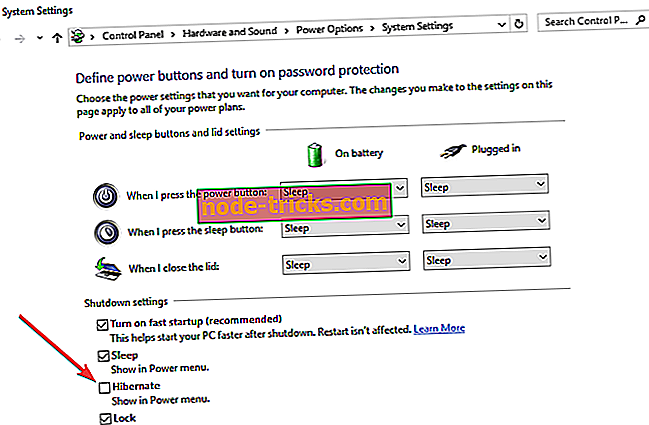
- 変更を保存をクリックしてください。
これで[スタート]メニューに[休止状態]オプションが表示されます。 ご意見やご質問がある場合は、以下のコメントにアクセスしてください。
残念ながら、Windows 10で休止状態モードを有効にした後、さまざまな技術的問題が発生する可能性があります。たとえば、コンピュータが休止状態に入らない場合があります。 また、休止状態から復帰するのに時間がかかりすぎることがあります。
これらの問題のいずれかに遭遇した場合には、下記のトラブルシューティングガイドを使用することができます。 それぞれのガイドで利用可能な指示に従うと、あなたはほんの数分で問題を解決することができるはずです:
- 解決しよう:Windows 10、8、8.1での休止状態とスリープの問題
- 修正:Windows 10での休止後の予期しないシャットダウン
- 修正:Windows 10は休止状態からの再開に失敗した
編集者注:この記事はもともと2015年12月に発行され、それ以来鮮度と正確さのために更新されています。

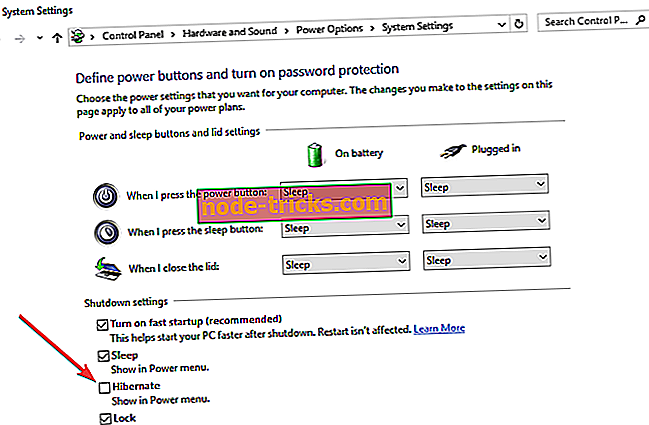
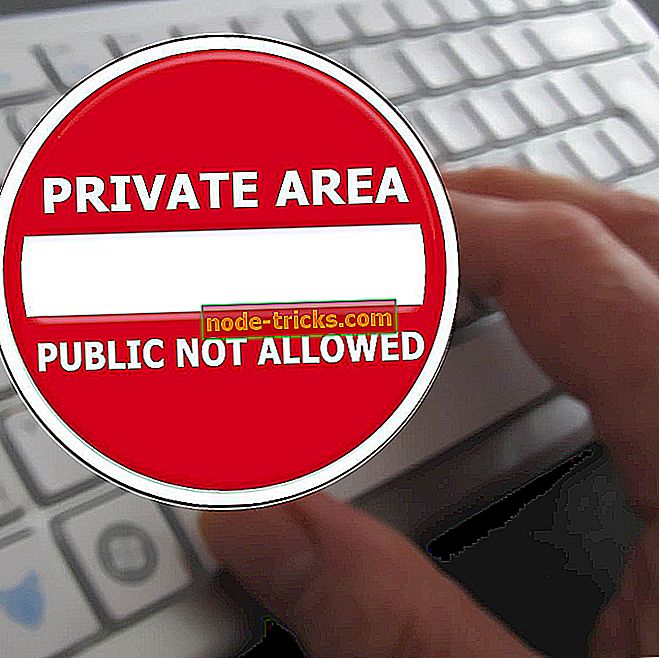
![[FIX] Windows 10ブラウザでは文法的に機能しない](https://node-tricks.com/img/fix/901/fix-grammarly-won-t-work-windows-10-browsers-8.png)
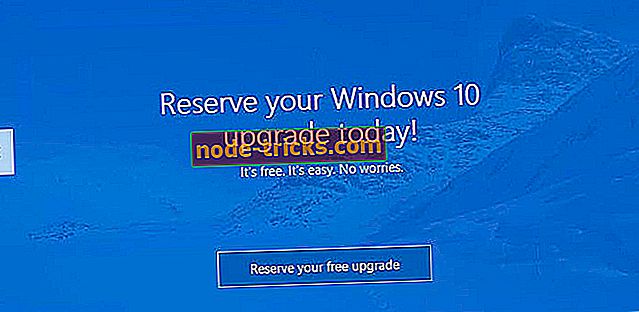
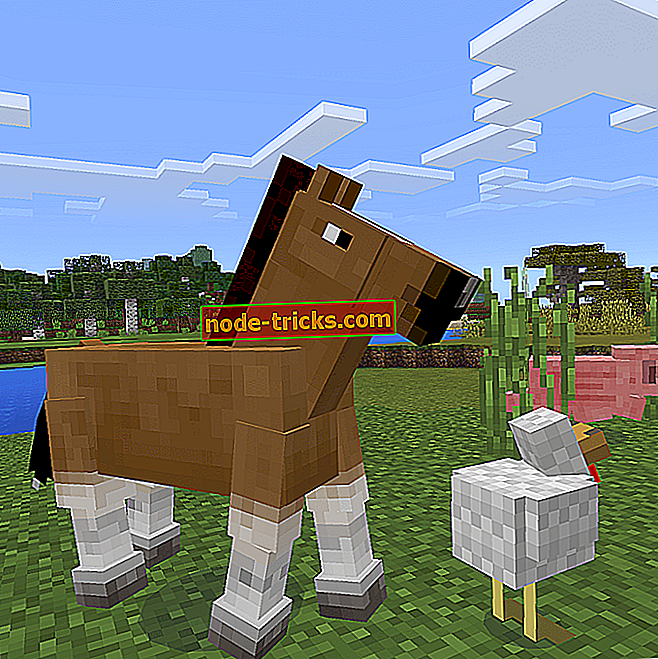
![League of Legendsをプレイするための7つの最高のVPN [2019ガイド]](https://node-tricks.com/img/vpn/361/7-best-vpns-playing-league-legends-7.png)


![[FIX]コンピュータがシャットダウンせずに再起動する](https://node-tricks.com/img/fix/637/fix-computer-restarts-instead-shutting-down-8.png)